热门标签
热门文章
- 1Midjourney指令操作、promt框架、参数设置教程
- 2Flink SQL JOIN_flink regular join
- 3VUE运行项目后,只有local地址,没有network地址(添加nerwork地址)_vscode 启动项目没有network地址
- 4提高程序员思维的几本书_程序思维书籍
- 5避免全表扫描的sql优化_postgresql any 不全表扫
- 6Linux系统搭建FastDFS文件服务结合内网穿透实现公网访问本地文件
- 7RedisSearch:一个基于Redis的搜索引擎模块
- 8拼团返利商城小程序怎么搭建_分享拼团返利商城小程序的作用_微信卖货小程序返利
- 9Flask学习之上下文_app.app_context()
- 10Postman如何导出接口的几种方法?_postman导出接口
当前位置: article > 正文
Navicat for MySQL的基本使用_navicat for mysql 基本使用
作者:AllinToyou | 2024-04-24 15:26:21
赞
踩
navicat for mysql 基本使用
文章目录
提要
MySQL是一种关系型数据库。关系型数据库就是指那种采用了关系模型来组织数据的数据库。各种表之间有各种各样的联系,从而组成的一个数据组织。以前学过《Mysql必知必会》,sql语句大致都了解,但还未在Navicat中使用过,本文将介绍Navicat for MySQL中的如下操作:
连接mysql
连接数据库、新建数据库
在数据库中创建表
表的增删改查以及sql语句的保存
Mysql数据库改名
-
打开
Navicat Premium软件,点击连接mysql
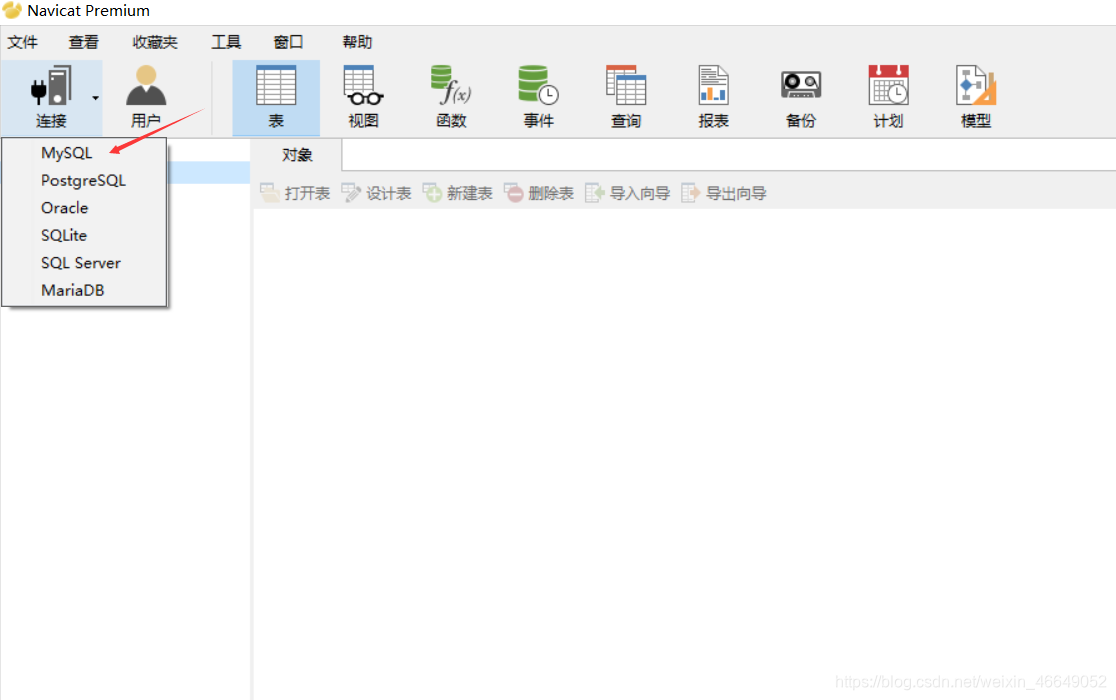

-
右击
localhost,选择打开链接

这里显示的就是我们本地服务器的信息,现在显示的是都有哪些库 -
右击
localhost,选择新建数据库,出现模态框进行配置
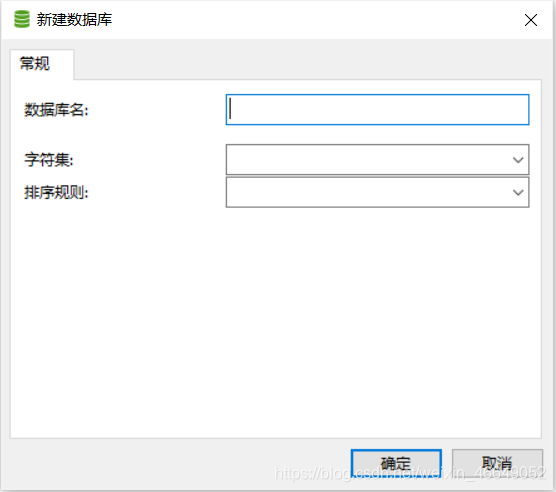
字符集建议选择 UTF-8 ,如果你数据库里不存汉字可选择其他选项
排序规则就选择第一个 utf8_general_ci 就可以了
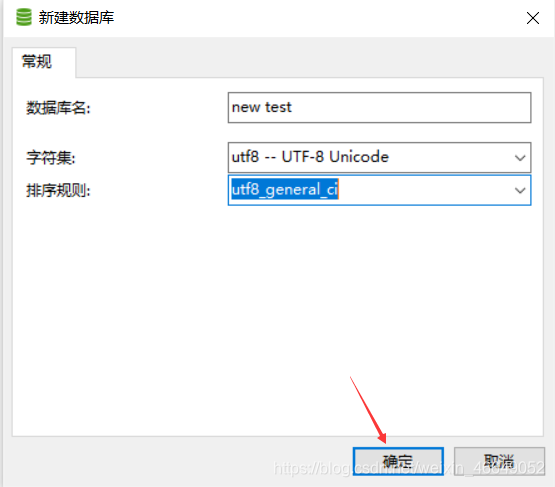
-
在数据库中创建表与字段
- 右键单击表,选择新建表
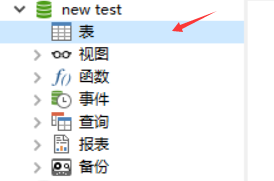
介绍一些表的模态框中的功能
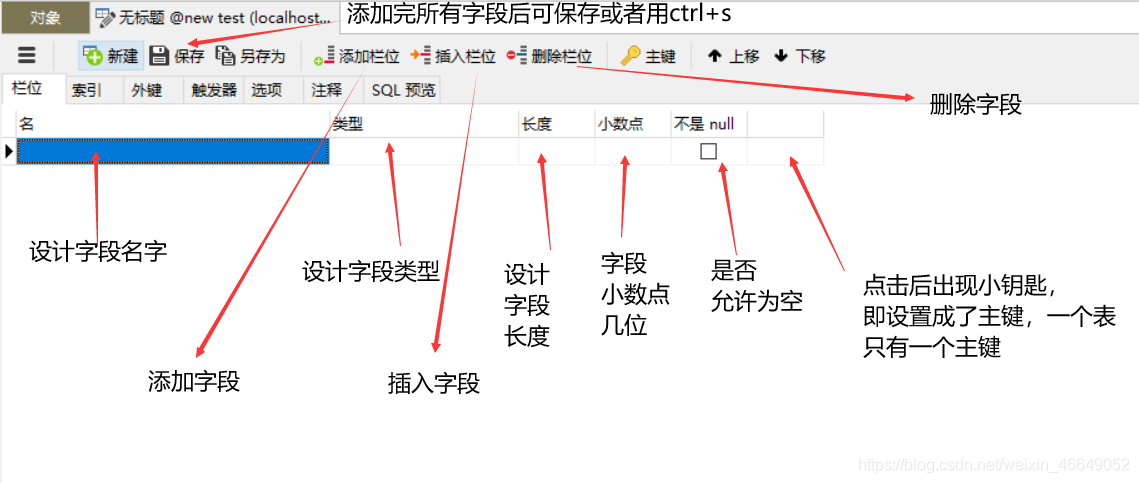 2.创建user表,并在表中添加信息
2.创建user表,并在表中添加信息
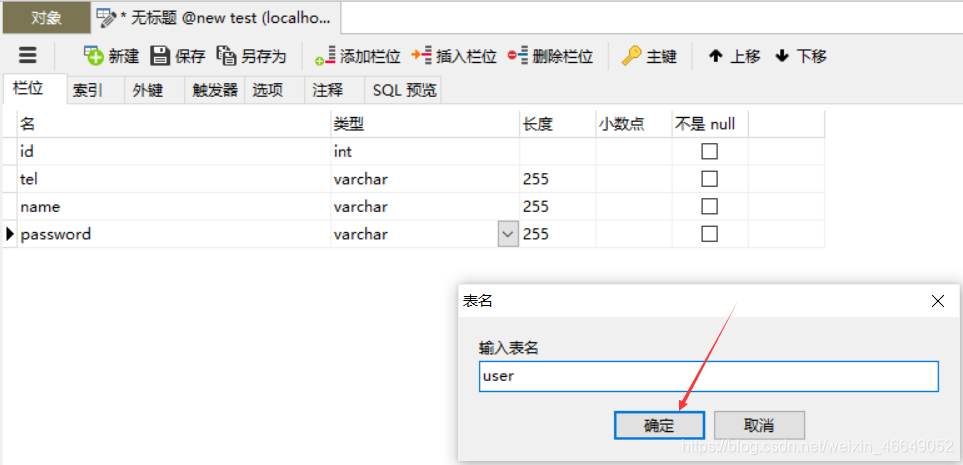
或者也可以根据工程需要将某一个键设置成主键
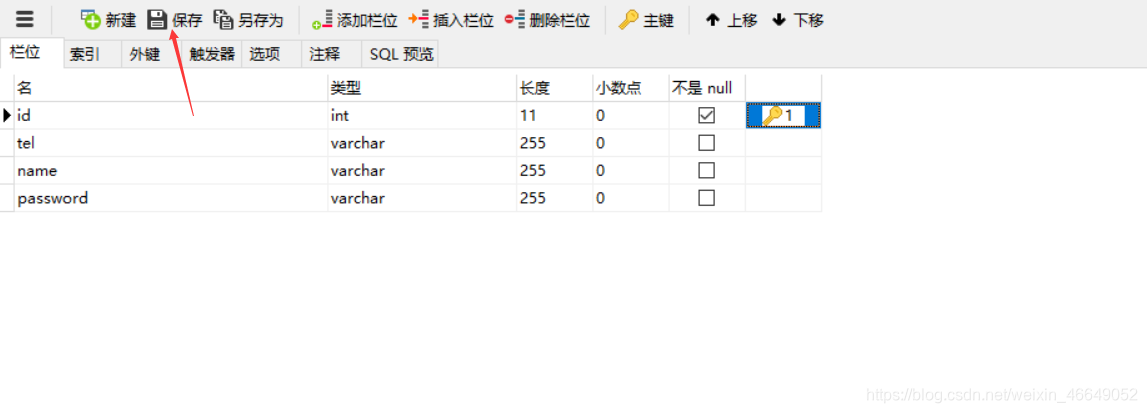
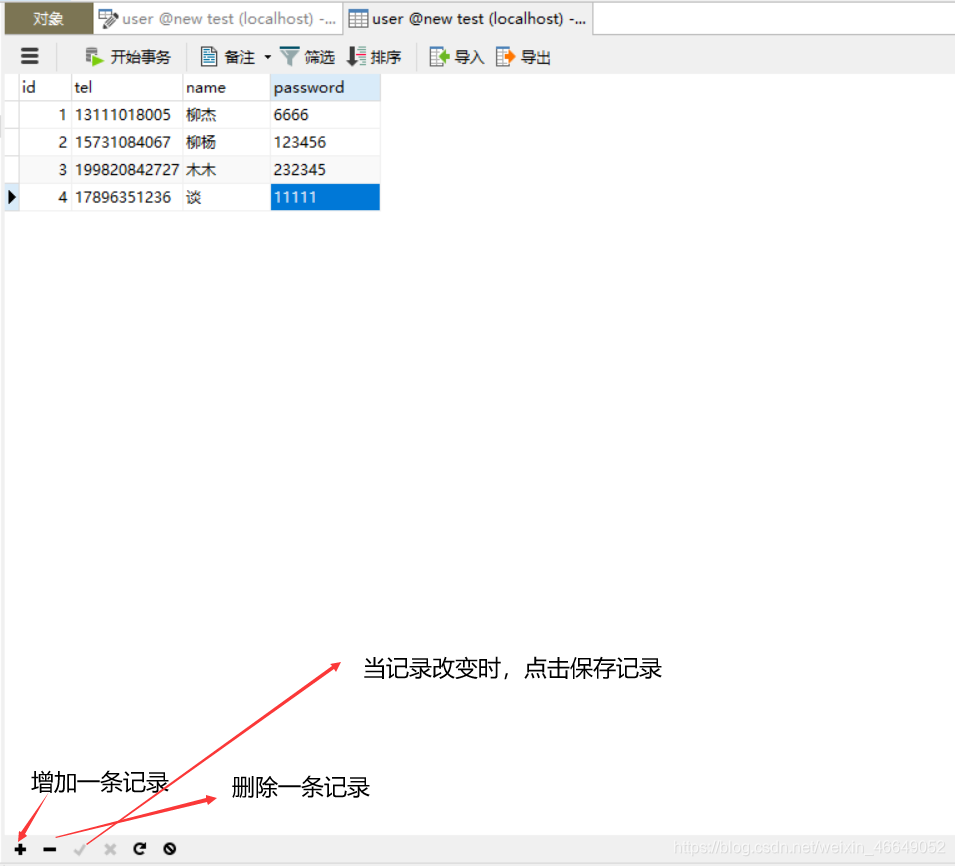 3. 其他两个表同理
3. 其他两个表同理
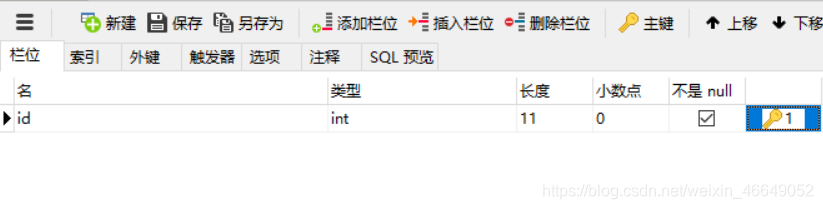
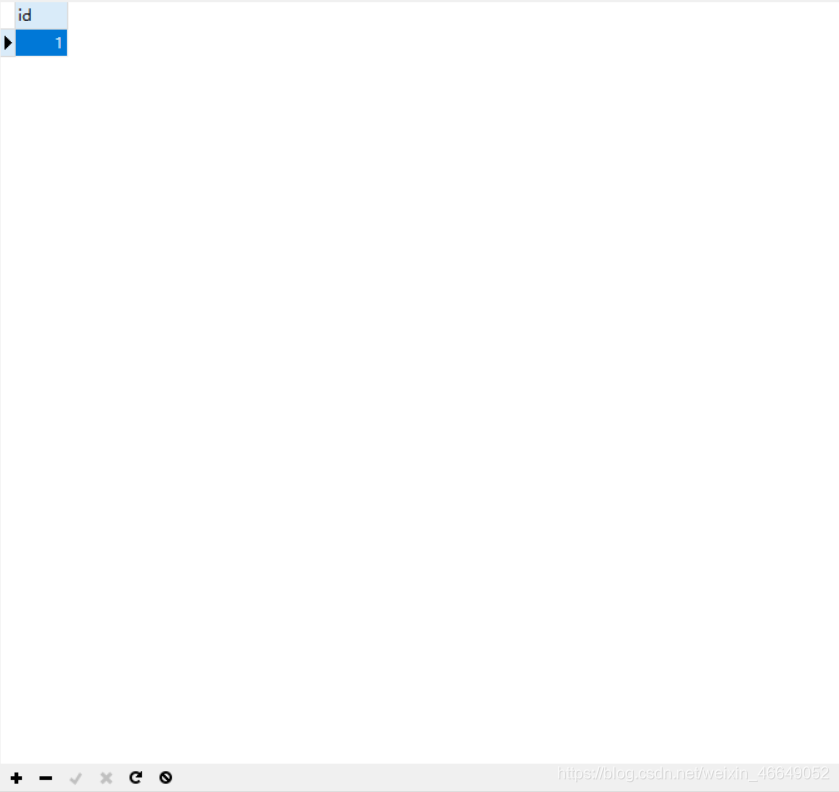
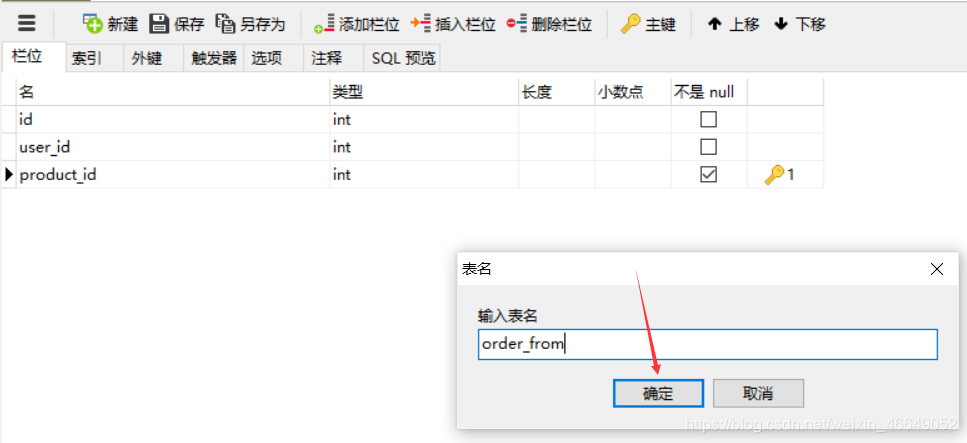
- 右键单击表,选择新建表
-
表的增删改

- 表的查询
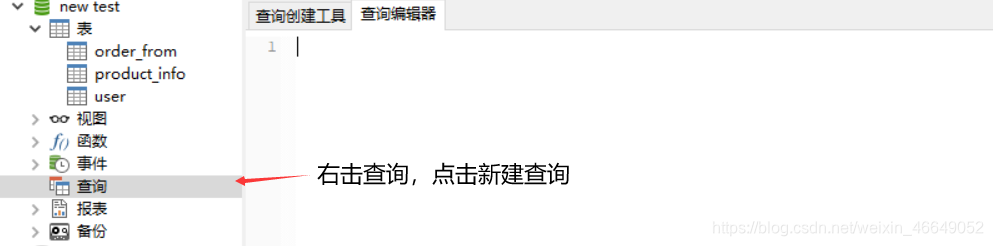
这里就可以运用sql语句来查询数据了
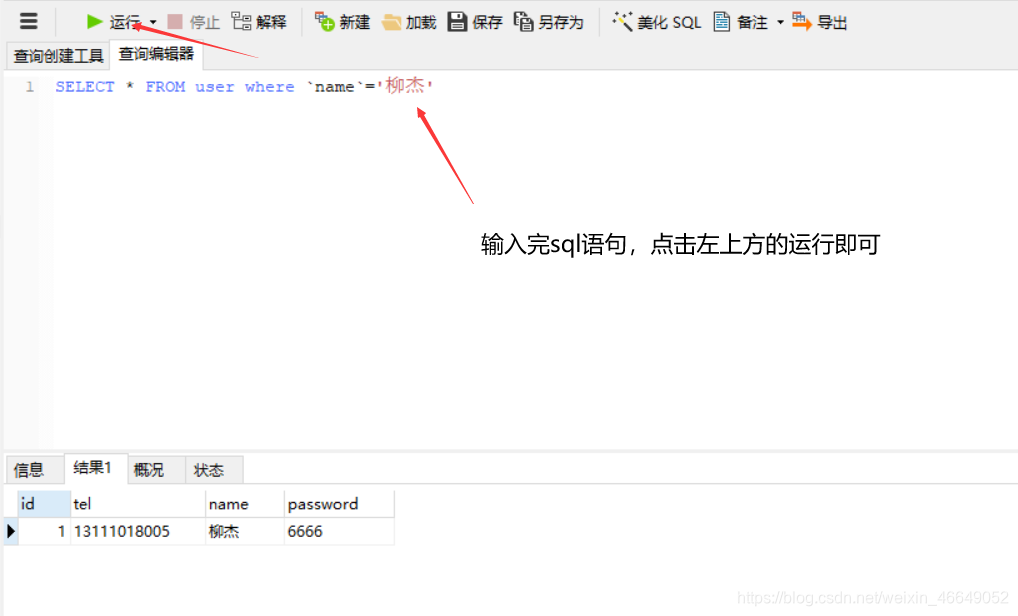
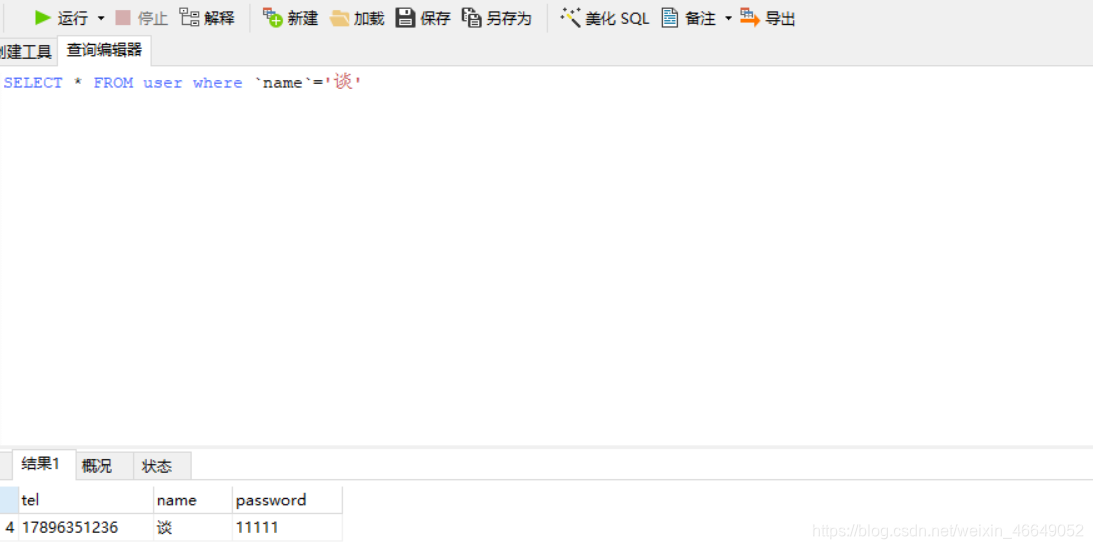
如果想要保存sql语句,则可以
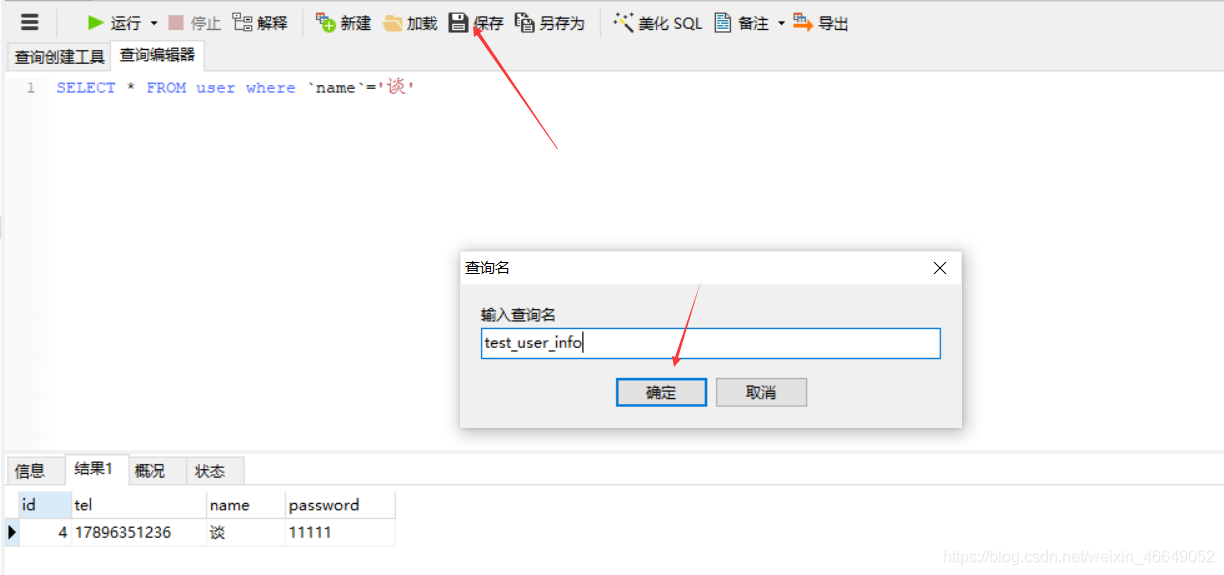
此时,就可以在查询中找到保存的语句,方便后续使用!
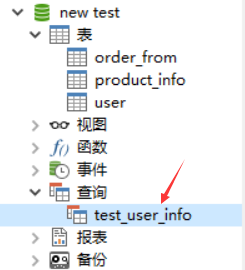
- MySQL数据库改名
需要先创建一个改名后的数据库,然后点击你想要改名的数据库,右键点击数据传输
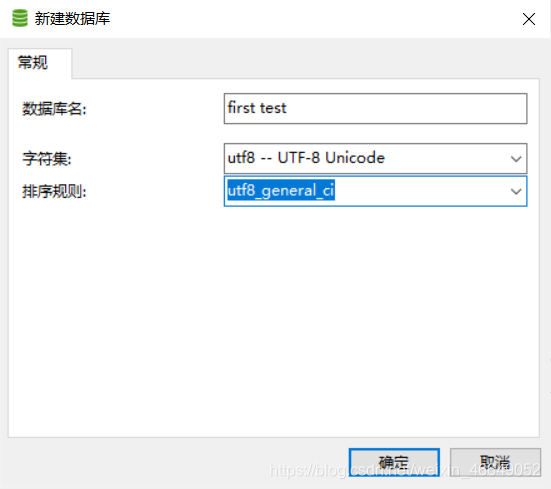
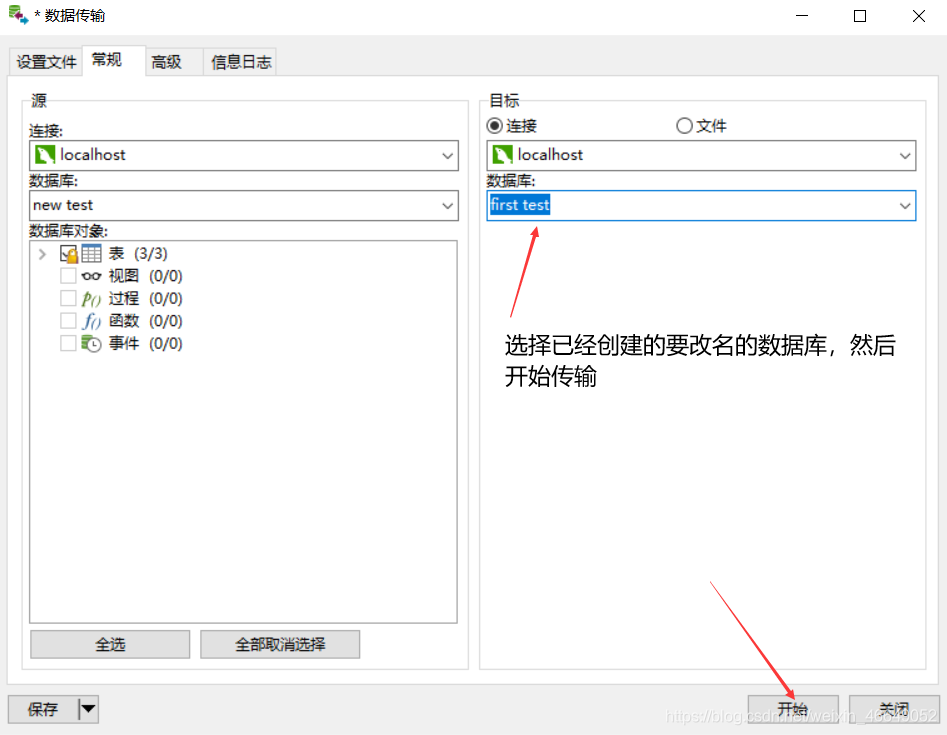
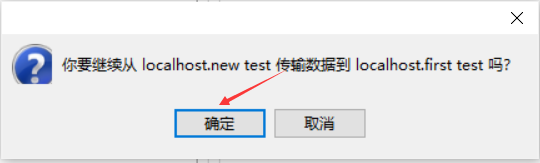
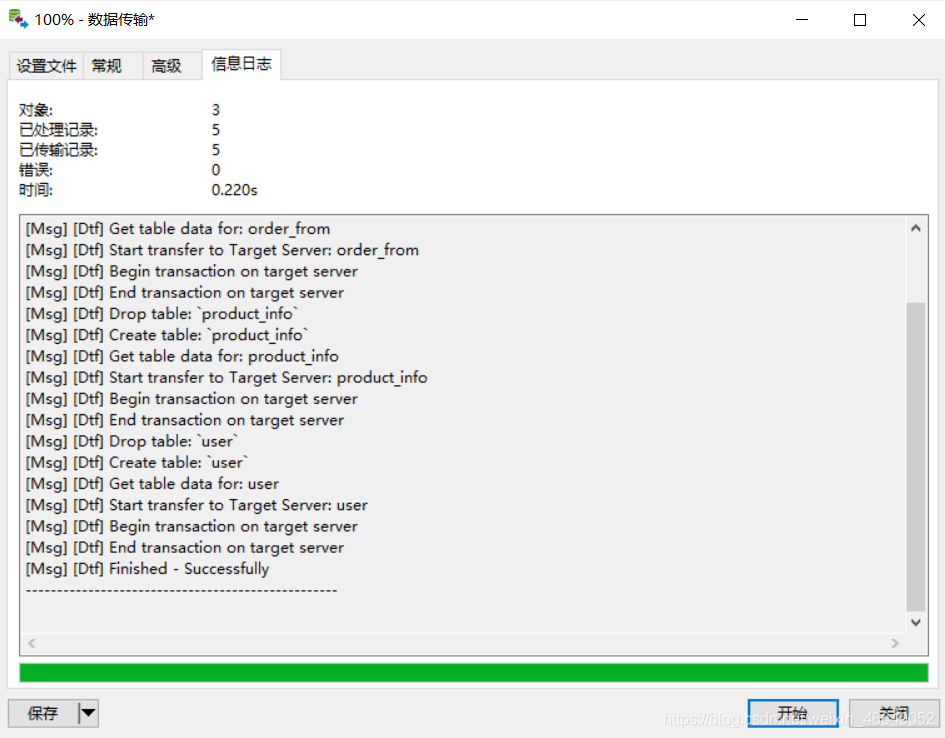
然后再删除原命名数据库,就完成了数据库的重命名
参考:
Navicat for MySQL的使用
MySQL数据库改名最简单的方法
如果对您有帮助,麻烦点赞关注,这真的对我很重要!!!如果需要互关,请评论或者私信!

声明:本文内容由网友自发贡献,不代表【wpsshop博客】立场,版权归原作者所有,本站不承担相应法律责任。如您发现有侵权的内容,请联系我们。转载请注明出处:https://www.wpsshop.cn/w/AllinToyou/article/detail/480060
推荐阅读
相关标签


